
안녕하세요! 워드 작업을 하다 보면 엔터를 칠 때마다 문단 끝에 이상한 화살표(↵)가 나타나는 것을 보셨을 겁니다. 이는 '단락 기호' 또는 '숨은 편집 기호'라고 불리며, 문서 편집에는 유용하지만 깔끔한 문서 작성을 위해서는 숨기는 것이 좋습니다. 이번 포스팅에서는 워드에서 이 화살표를 간단하게 없애는 방법을 알려드리겠습니다.
[목차]
단락 기호란?
단락 기호(↵)는 엔터 키를 눌러 새로운 단락을 시작할 때마다 표시되는 기호입니다. 이 외에도 띄어쓰기를 나타내는 점(•), 탭을 나타내는 화살표(→) 등 숨은 편집 기호들이 있습니다. 이러한 기호들은 화면상에는 표시되지만, 인쇄 시에는 출력되지 않습니다.

단락 기호가 필요한 이유
단락 기호는 다음과 같은 상황에서 유용합니다.
- 문서 편집: 문서의 구조를 파악하고 편집하는 데 도움을 줍니다. 특히, 공백이나 줄 바꿈이 잘못된 부분을 쉽게 찾을 수 있습니다.
- 서식 확인: 서식 오류를 찾거나 수정하는 데 유용합니다. 예를 들어, 불필요한 공백이나 탭이 있는지 확인할 수 있습니다.
단락 기호 없애는 방법
워드에서 단락 기호를 없애는 방법은 매우 간단합니다. 다음 방법을 이용하시면 됩니다.
방법 : 옵션 메뉴 이용 (모든 숨은 편집 기호 한꺼번에 관리)
1. 워드 문서를 엽니다.
2. 좌측 상단의 [파일] 탭을 클릭합니다.

3. 좌측 하단의 **[옵션]**을 클릭합니다.
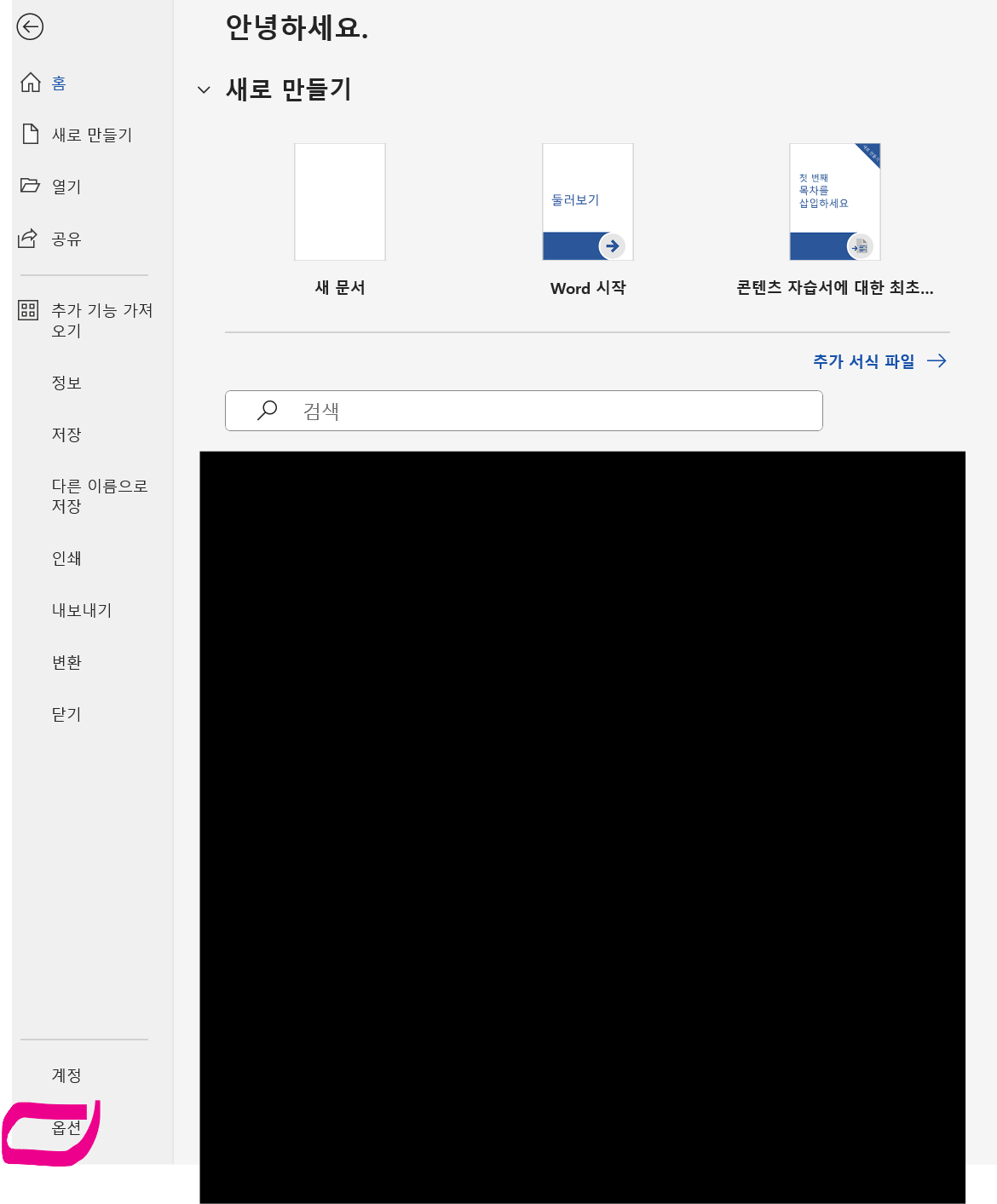
4. [Word 옵션] 창이 나타나면 좌측 메뉴에서 **[표시]**를 클릭합니다.
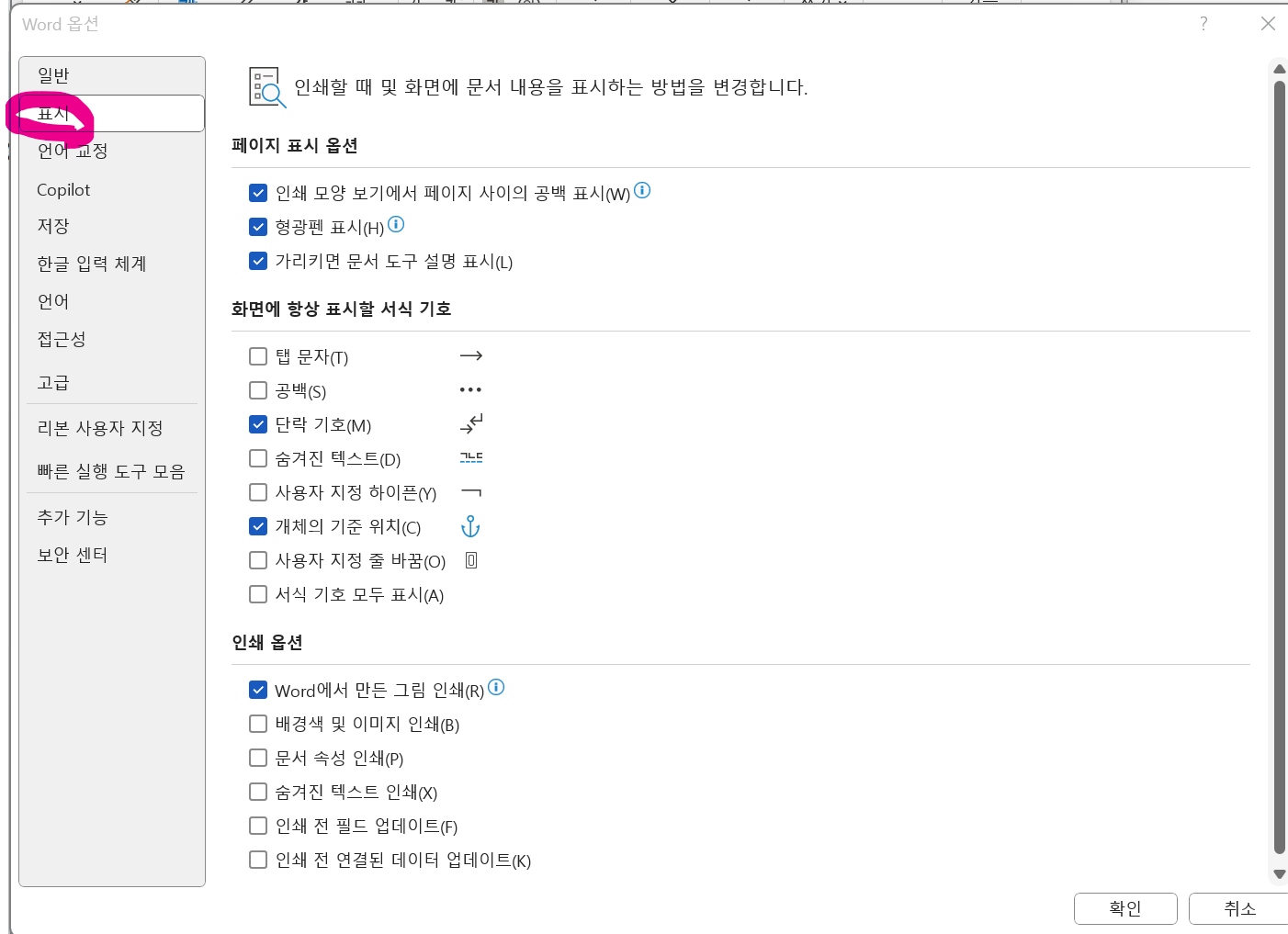
5. [항상 화면에 표시할 편집 기호] 항목에서 [단락 기호] 체크 박스를 해제합니다.
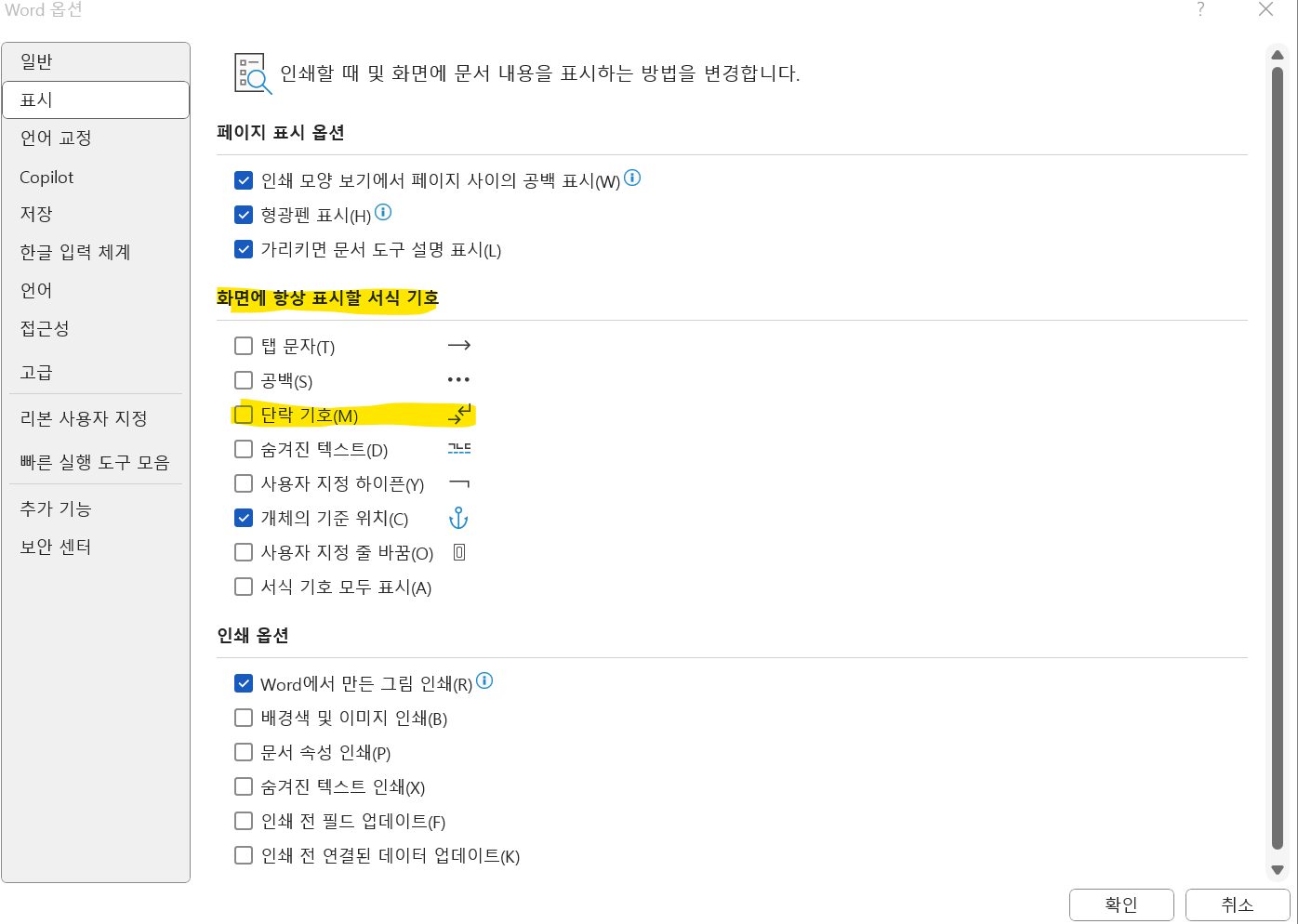
6. [확인] 버튼을 클릭합니다.
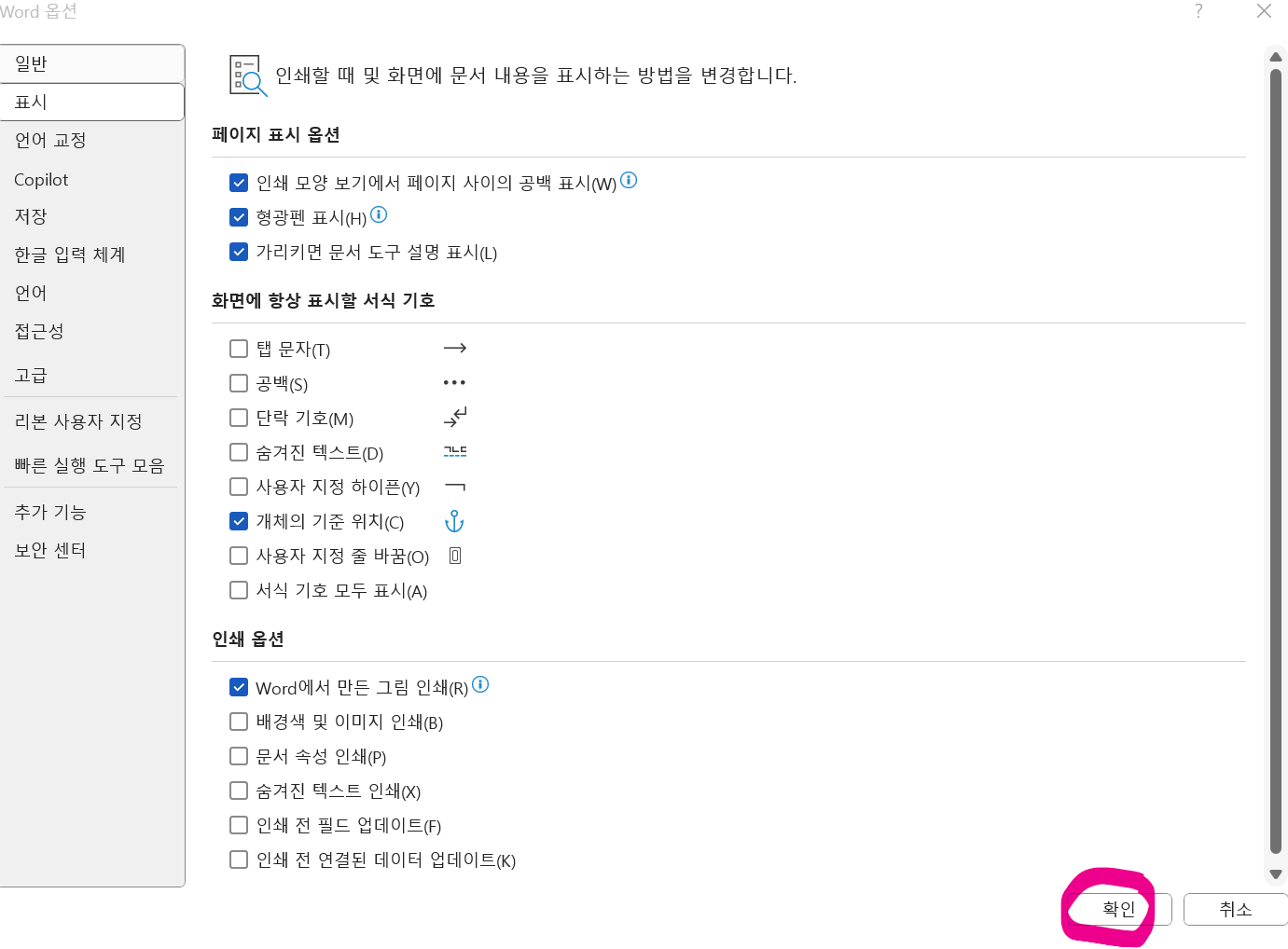
이 방법을 사용하면 단락 기호뿐만 아니라 탭, 공백 등 다른 숨은 편집 기호들도 함께 숨길 수 있습니다. 필요에 따라 원하는 기호만 선택적으로 표시하거나 숨길 수 있습니다.
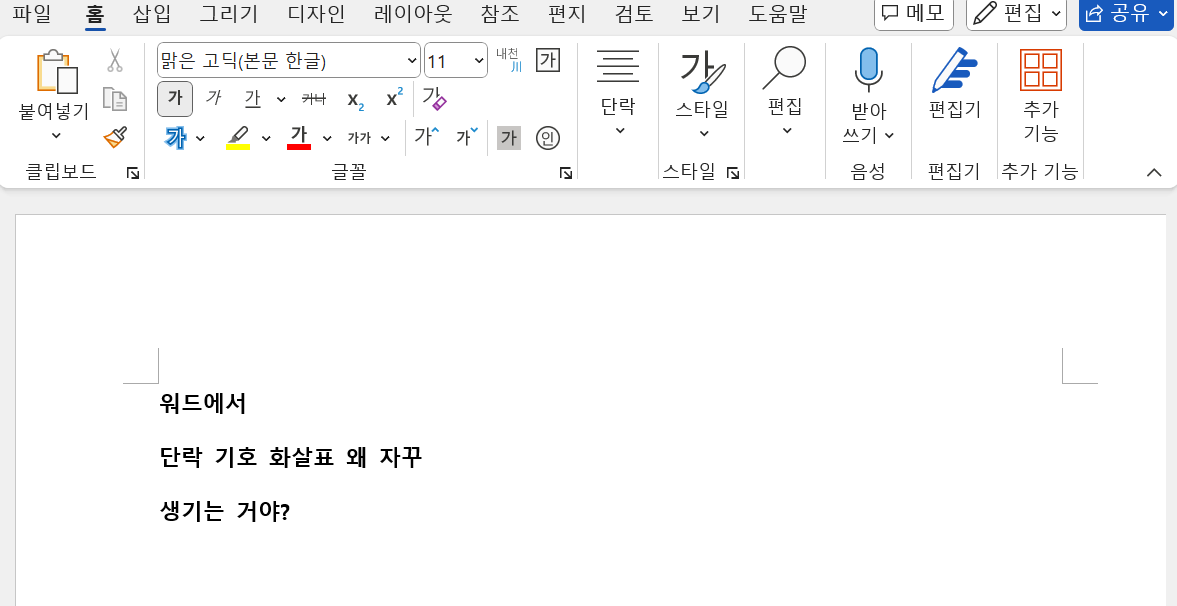
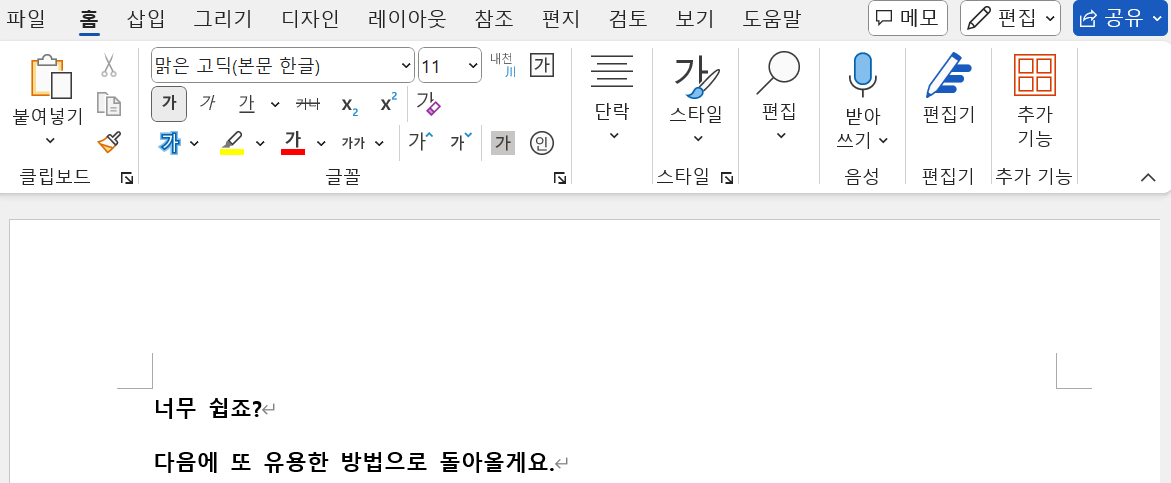
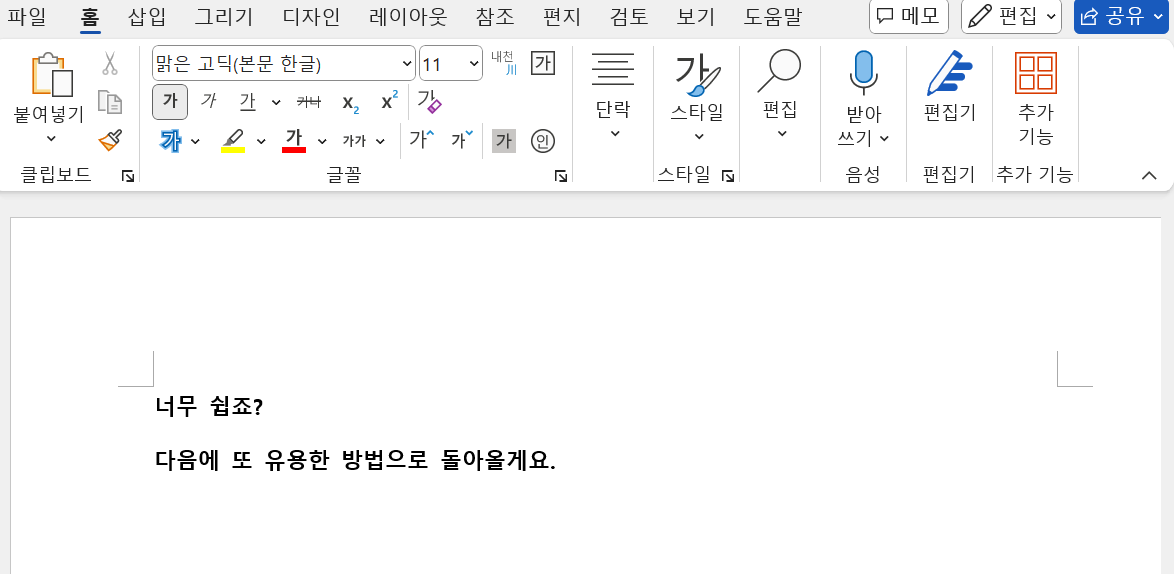
이처럼 간단한 방법으로 워드 문서에서 엔터 칠 때마다 나타나는 화살표, 즉 단락 기호를 없앨 수 있습니다. 깔끔한 문서 작성을 위해 필요에 따라 단락 기호를 숨기거나 표시하여 효율적인 문서 편집을 하시길 바랍니다.
✅함께보면 좋은 글
2024.11.11 - [화제 이슈] - 개체가 여러 쪽에 걸쳐있는 경우 쪽 지우기를 수행할 수 없습니다 쉬운 해결 방법
개체가 여러 쪽에 걸쳐있는 경우 쪽 지우기를 수행할 수 없습니다 쉬운 해결 방법
한글 문서 작업 중 "개체가 여러 쪽에 걸쳐있는 경우 쪽 지우기를 수행할 수 없습니다."라는 오류 메시지가 나타날 때가 있습니다. 이 오류는 주로 텍스트 상자, 이미지, 도형 등 개체가 문서의
todayhwanhee.tistory.com
2024.11.28 - [화제 이슈] - 워드 빈페이지 삭제 안될 때 마지막 페이지 없애는 방법 꿀팁
워드 빈페이지 삭제 안될 때 마지막 페이지 없애는 방법 꿀팁
워드 문서 작업 중 마지막 페이지가 빈 페이지로 남아 고민해본 적이 있으신가요? 이 문제는 종종 문서의 형식이나 설정 때문에 발생할 수 있습니다. 아래의 간단한 방법으로 빈 페이지를 쉽게
todayhwanhee.tistory.com
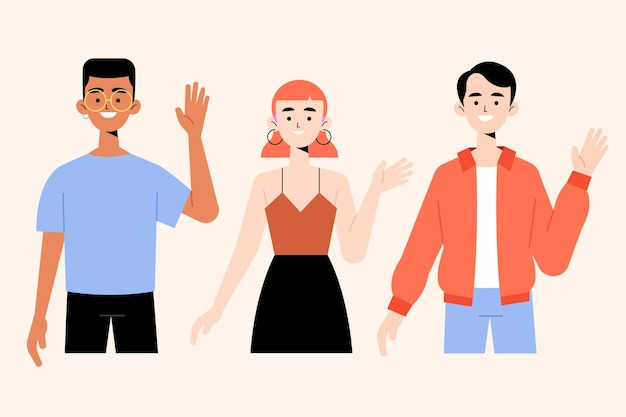


'화제 이슈' 카테고리의 다른 글
| 용인시 군 소음 피해 보상금 지급 신청하세요! (2025년 최신정보) (0) | 2025.01.08 |
|---|---|
| 2025 성남시 어르신 버스 요금 최대 23만원 지원금 대상, 신청 방법, 지급 시기 (0) | 2025.01.08 |
| 화천 산천어축제 2025 총정리! 기간 입장료 얼음낚시 예매 임시주차장 셔틀버스 시간표까지! (0) | 2025.01.03 |
| 스노우타이어 필수일까? 스노우 타이어 렌탈부터 스노우 스프레이 효과 비용 총정리 (0) | 2025.01.03 |
| 2025년 푸른 뱀 을사년 무슨띠, 삼재, 공휴일 총정리 (+무료운세 보기) (0) | 2024.12.31 |



